如何使用图片制作表情包
这是最简单的方法。任何可以让您在图片上放置文字的应用程序都可以在这里完成。
一些最容易找到和使用的是:
画
Paint,以前称为 MSPaint,预装在所有 Windows 计算机上。
只需在 Paint 中打开您想变成模因的图像,单击屏幕顶部工具栏中的“A”图标,然后单击图像上要添加文本的位置。您还可以从工具栏中选择字体和文本大小。
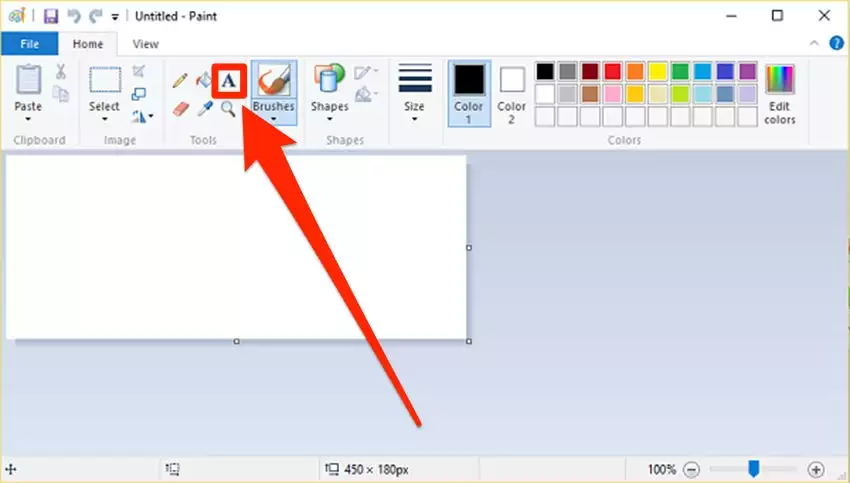
但是,一旦将文本放入 Paint 中,便无法对其进行编辑。因此,如果您打错字或出错,您可能需要重新开始。
Photoshop
与 Paint 不同,Adobe Photoshop 是一款高级应用程序,您通常需要订阅才能使用。但它具有大量功能,可以帮助您完成制作模因的任务。
将您的图像加载到 Photoshop 中,然后单击左侧工具栏上的“T”图标,然后单击图像上的任意位置并开始输入。屏幕顶部的选项可以帮助您选择字体、大小、样式等。
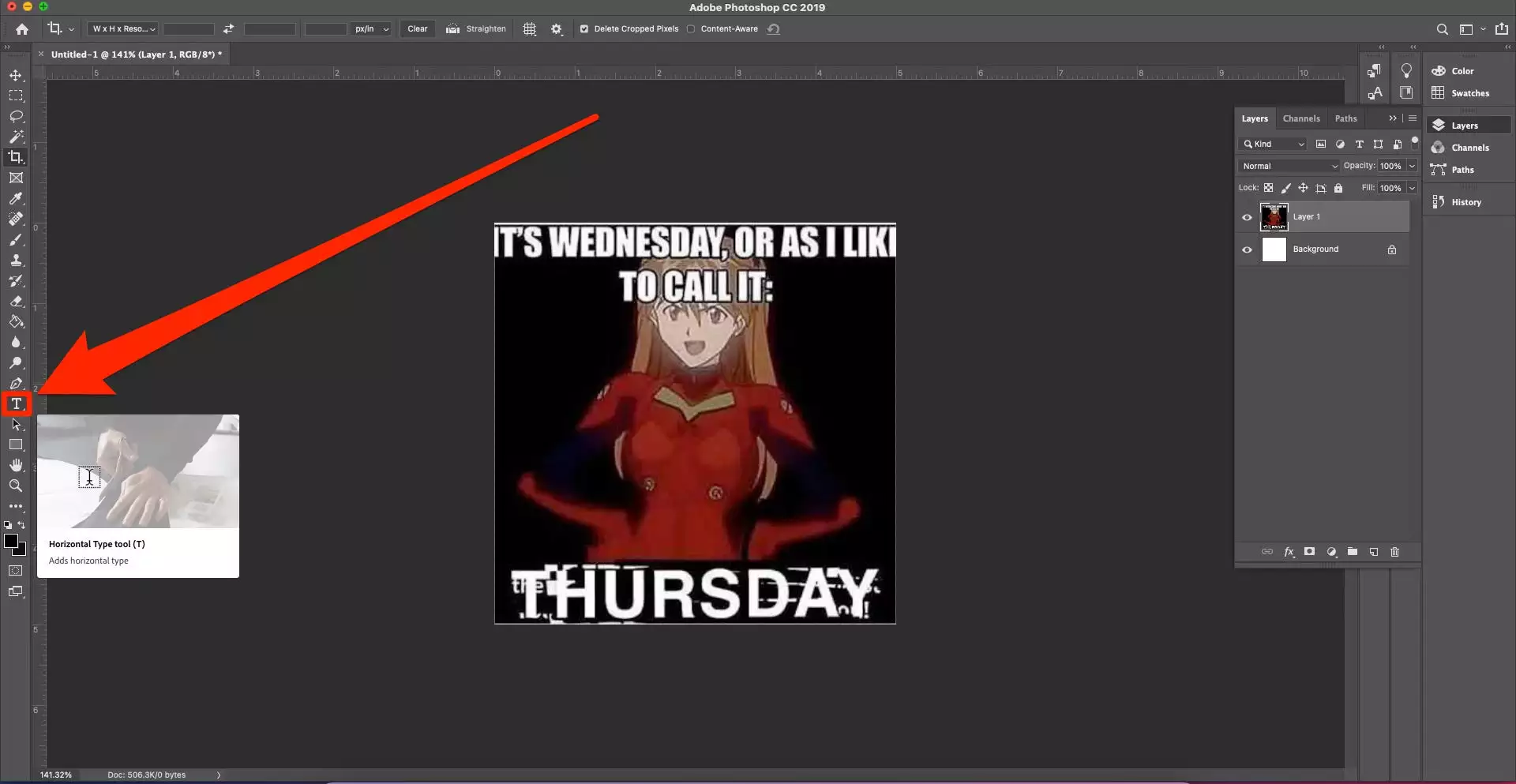
与画图不同的是,放置文本后,您可以双击它进行编辑。和移动工具(左边工具栏的第一个图标)将让您移动,缩小,但还是放大文本你喜欢。
单击屏幕顶部的类型,然后单击面板还可以访问许多菜单,这些菜单可让您为文本添加效果和样式。
当然,您可以使用 Photoshop 的强大工具随意编辑图片本身。
离开
如果您想在智能手机上制作表情包,请查看 Mematic,这是一款适用于 iPhone和Android 设备的免费应用程序。
Mematic一打开,你就会得到几个默认的模因模板。如果您想制作完全自定义的模因格式,您也可以选择Free STYLE。
选择默认模因之一,或上传您自己的图片。点按底部的字幕以添加文本、其他图像或水印。背景可让您更改图片的大小和位置,并添加过滤器或色彩校正。
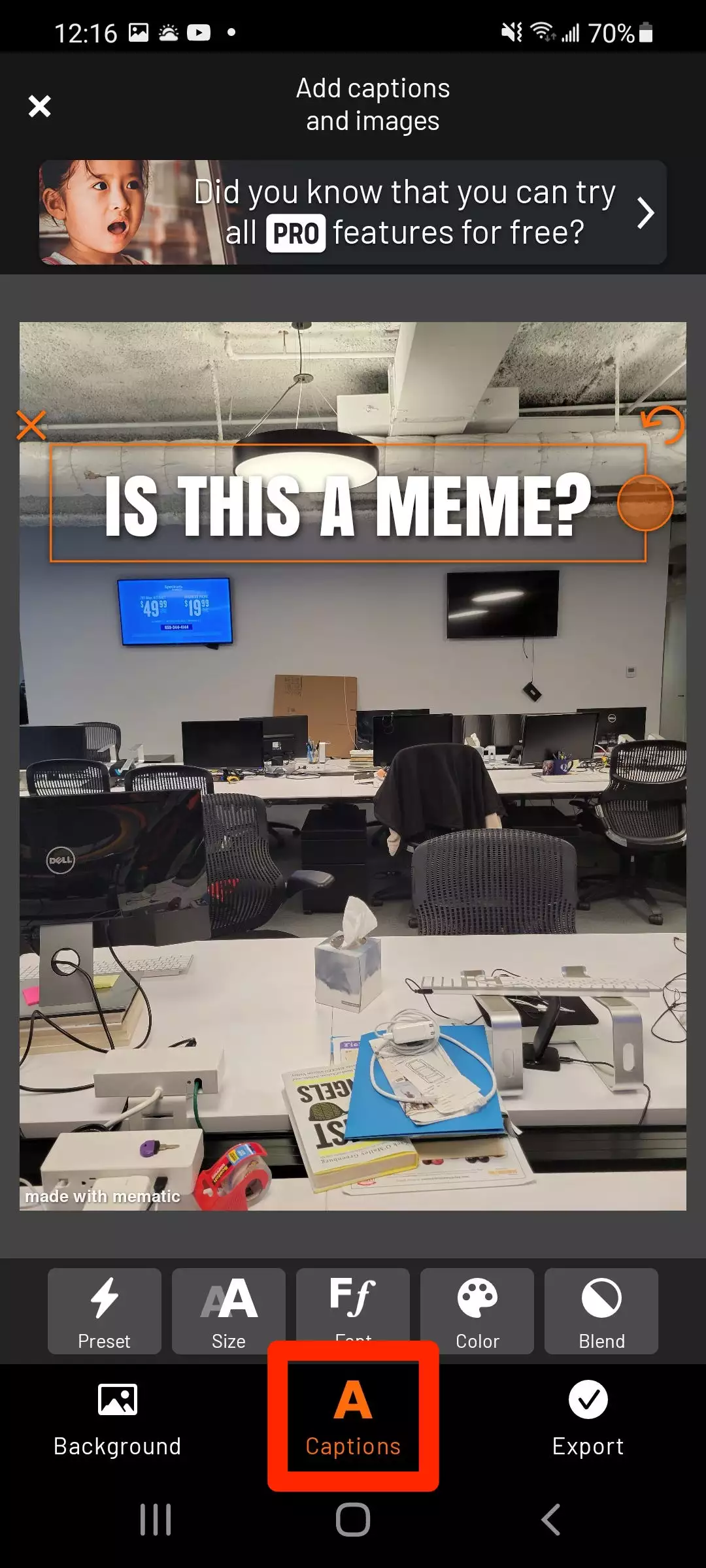
完成您的模因后,点击“导出”,然后点击“保存”。您的模因将下载到您手机的相机胶卷中,您可以在其中查看或分享它,就像任何其他图片一样。
注意:除非您为 Mematic Pro 付费,否则您所有的模因都会在左下角带有“用模因制作”的小水印。
伊格
伊格是互联网上最大的照片共享网站之一。他们留住用户的方法之一是提供有趣的工具,例如Imgur Meme Generator。前往 Meme Generator,您将获得两个选项。选择一个默认的模因将让您从数十种流行的模因格式中进行选择来制作图片,而上传新背景则让您选择一张新图片来书写文字。
选择图片后,您可以在任何地方添加文本。如果您不想要其中一个文本框,只需删除其中的所有内容。使用每个文本框右下角的绿色小箭头来移动和调整它的大小。
完成后,为您的图片命名,然后单击制作此表情包!
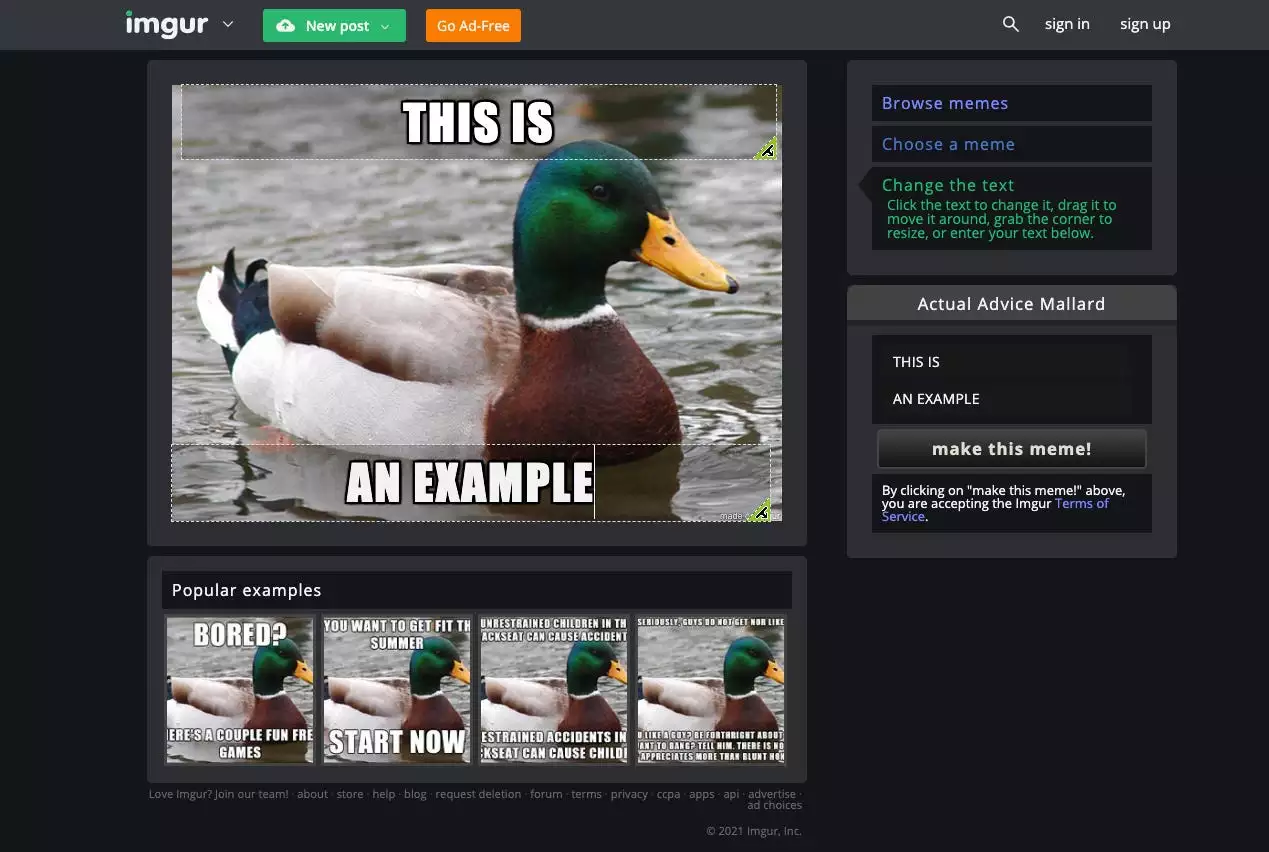
您的模因将上传到 Imgur,您可以在其中将其保存到您的计算机或分享链接。
快速提示:如果您想查看其他用户制作的各种图片,请查看 Imgur 的模因部分。
如何使用 GIF 制作模因
用于编辑 GIF 的工具比较有限。但您仍然可以在智能手机或计算机上轻松完成。
GIPHY
GIPHY是一家致力于制作和分享 GIF 的公司和应用程序。他们提供适用于 iPhone和Android 设备的免费应用程序,可让您将手机上的任何 GIF 变成模因。
下载并打开该应用程序,然后创建一个帐户(如果您已有帐户,请登录)。在主页上,点击右上角的创建。
您的相机将打开,因为在此屏幕上,您可以拍摄视频,然后将其转换为可以添加字幕的 GIF。但是,如果您更愿意使用已保存的 GIF,请点击左下角的图标。
注意:您可能需要授予 GIPHY 访问您的相机和照片的权限。
从您的照片库中选择 GIF 并上传。上传后,点击Aa图标以添加文本。其他图标可让您添加过滤器和贴纸。

按向右的箭头,您可以分享、保存或上传您完成的模因。
卡普温
Kapwing是一个视频编辑网站,免费为用户提供强大的编辑工具。您可以使用它来编辑照片、视频或 GIF。请注意,要使用其所有功能,您需要使用计算机,而不是手机。
前往 Kapwing 的 Meme Maker 并点击开始使用。在打开的页面上,通过将 GIF 拖入窗口或单击“单击上传”来上传GIF 。
上传后,就可以开始制作表情包了。单击左上角的文本以添加标题,但也可以查看图像、音频和元素选项。这些将让您添加画中画图像、声音和形状。如果你想制作一个真正狂野的模因,它们会很棒。
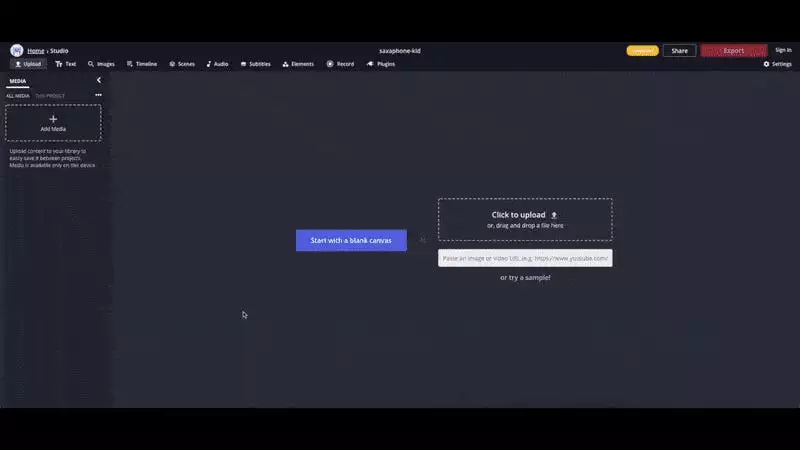
完成后,单击右上角导出视频旁边的箭头,然后单击导出 GIF。您的 GIF 将被处理,然后您可以下载或分享它。
重要提示:您制作的任何 GIF 都会在右下角带有 Kapwing 水印。您需要创建一个 Kapwing 帐户才能摆脱它。
如何使用视频制作模因
视频模因非常适合像 YouTube 和 Twitter 这样的网站,它们本身就支持和播放视频。
卡普温
就像我们上面解释的那样,Kapwing 支持所有类型的文件,包括视频。
只需上传您的视频并像编辑 GIF 一样对其进行编辑。您可以添加文本、音频等。如果有您不想要的视频部分,请使用屏幕底部的时间线和“拆分”选项修剪您喜欢的任何内容。
专业的视频编辑应用
向视频添加文本并不是一个复杂的过程。任何专用的视频编辑应用程序(Adobe Premiere、iMovie、Final Cut Pro 等)都有一个文本选项。
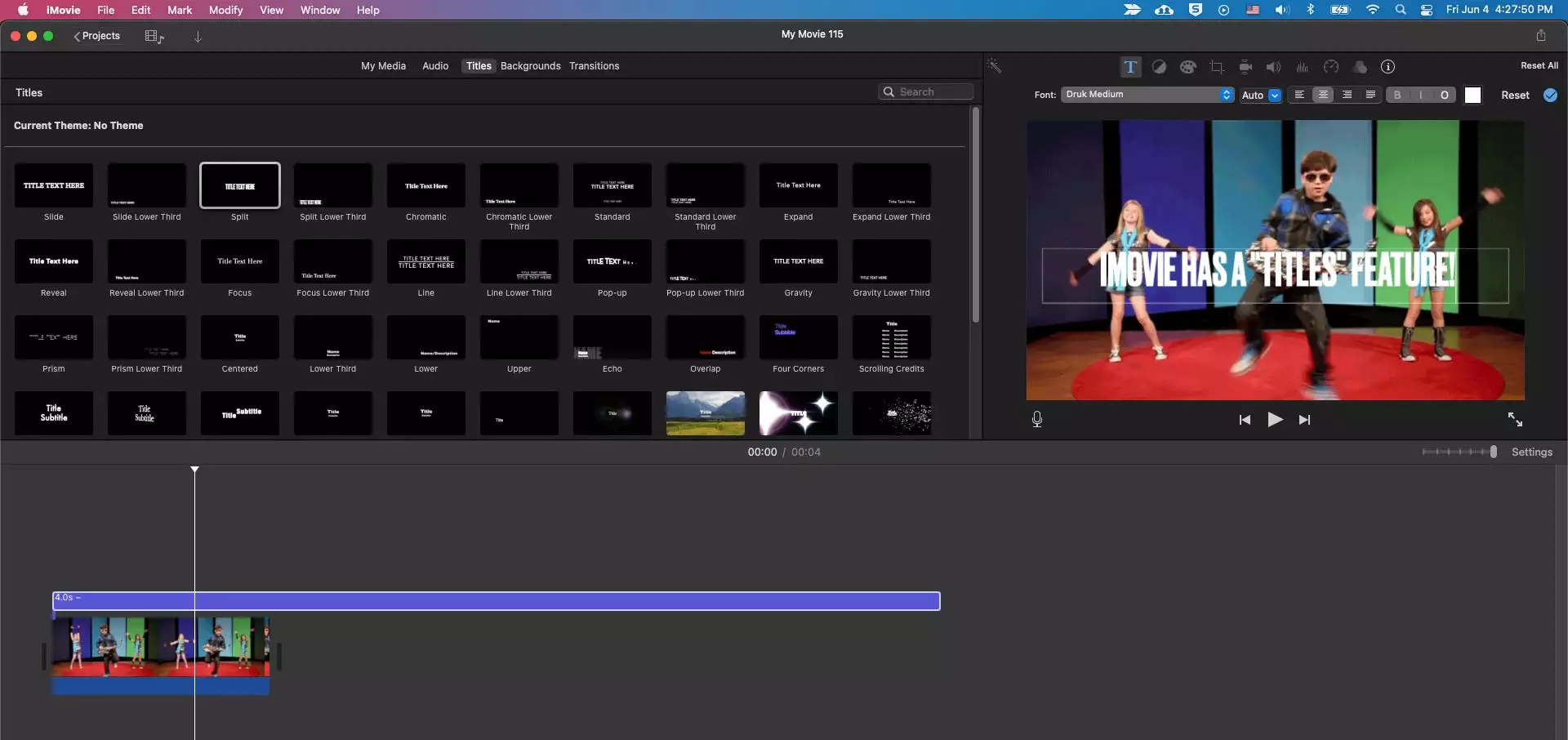
如果您的计算机上安装了视频编辑应用程序 – 例如,iMovie 对所有 Mac 用户都是免费的 – 探索该应用程序以查找其文本编辑或字幕功能。如果找不到,请在线查找手册。它可能隐藏在显眼的地方。







